久しぶりに写真の話題を。
今日はネットプリントを初めて使った話です。
この間、部屋から使っていない額縁を発見。
これ、有効活用できないかなぁ?
と大きくプリントした写真を飾ってみようと思い立ち、ネットプリントを注文してみました。
最近は広く普及し、メディアなどでも取り上げられることもあるネットプリント。

名前は聞くけど、どんなものなの?

何か難しそう…。
どうやって注文するの?
初めては分からないことばかりですよね。でも、意外と簡単に注文できてしまいました!
今日は、そんなことを思いながら、初めてネットプリントに挑戦した話をお伝えしますね。
4切ワイドが172円!お値打ちなフジプリはおすすめ
今回は、元々賞状が入っていた額に合わせたので、4切ワイド(254×366mm)とかなり大きめのサイズで注文しました。
このサイズが注文できるお店は、ちょっと限られてくると思います。
また、高品質でやってくれるのでしょうがお値段が張るお店も…。
今回は、このサイズを標準のコースで一枚172円と、コスパ良くやってくれるフジプリさんにお願いすることにしました。
今なら初回お試し300円引き!
太っ腹なことに、初めて利用する方はお試し価格で300円割引してもらえます!
このキャンペーン、いつまでやるか分からないのでネットプリントが気になっている方はチャンスですよ…!
大きく印刷したい時は写真の画素数に注意!
普通のL版で印刷する分には問題ないのですが、今回のように写真を大きく引き伸ばす場合はある程度の画素数が必要です。
注文する大きさを選ぶ時に、「画素数が足りません」とアナウンスが出ることも。
そのまま注文はできますが、極端に画質が落ちるそうなのでご注意を!
また、スマホに写真を転送できるカメラもありますが、スマホに入った時に圧縮されるのか画素数が落ちていました。
良いカメラで撮影した写真の場合、パソコンから注文した方が画質の劣化がなくていいと思います!
注文の流れ
最初に標準版、高級版などのオプションを選べます。
サイズによってはコースが指定になるので、説明を読んで最適なものを選びましょう。(例えば、4切ワイドなど大きい写真はプロ仕上げ限定です。)
次に、注文したい写真を選びます。
スマホならカメラロールなどに保存してある写真を選んでおしまい。
パソコンの場合は、写真が保存してある場所を開いて選択します。

カメラのSDカードを挿すと左側の「PC」の下にカードが出てくるので、その中のデータを出していきましょう。
画像が表示されたら、次は注文するサイズを選んでいきましょう。
L版など小さい写真の場合は、はみ出る部分を自分で指定することもできます。

右下に出る金額とサイズ設定を確認したら、写真の準備はOK!
あとは、お届け先や支払い方法を打ち込んでおしまいです。
お疲れ様でした!
送料にも注目
小さい写真は200円のメール便で送ってくれますが、「四切・四切ワイド・A3」サイズを注文する時は宅急便扱いになるので送料が700円かかります。
ちょっとお高めなので、せっかくなら他に綺麗に印刷したい写真があれば一緒に小さいサイズで頼んでみるのもありですね。
2日後の朝にヤマトで届きました!
夜注文したばかりなのに、次の日には発送してくれました!
スピーディーな対応が素晴らしい。

厚紙で厳重にサンドされているので安心です。
写真に傷もなく、丁寧に梱包されているのが分かります。


ちょっと分かり辛いですが、4切ワイドで頼んだ写真達です。
あまりの迫力に圧倒されてしまいました…!
光沢のある紙に、プロの補正で仕上げられた鮮やかな大判写真。
これが家に飾れると思うと、すごくワクワクします♪

この感動だけでも、今回思い切って頼んでよかったなぁと思います…!
L版の方も10円プラスしてプロ補正を頼みました。納得の仕上がりです。

まとめ
以上、初めてフジプリで写真をネットプリントした話でした。
1枚172円で大迫力の写真が現像できるというのは、驚きの体験でした…!
他のお店よりかなりお値打ちだったので、品質が心配でしたが…。いい意味で期待を裏切ってくれました!
初回300円引きなのも魅力的。
お気に入りの景色や、大切な人との思い出を大きく残したい方にはぜひ使ってみて欲しいお店です。
趣味で写真をされている方も、時々お気に入りを現像して楽しみができて良いと思います!
ぜひ、上手く活用して写真ライフを豊かにしてみてくださいね。
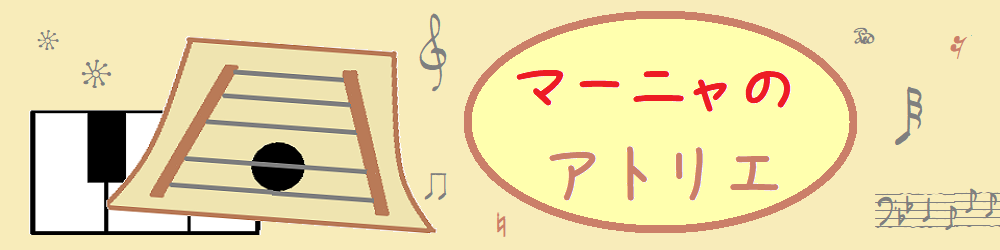



コメント